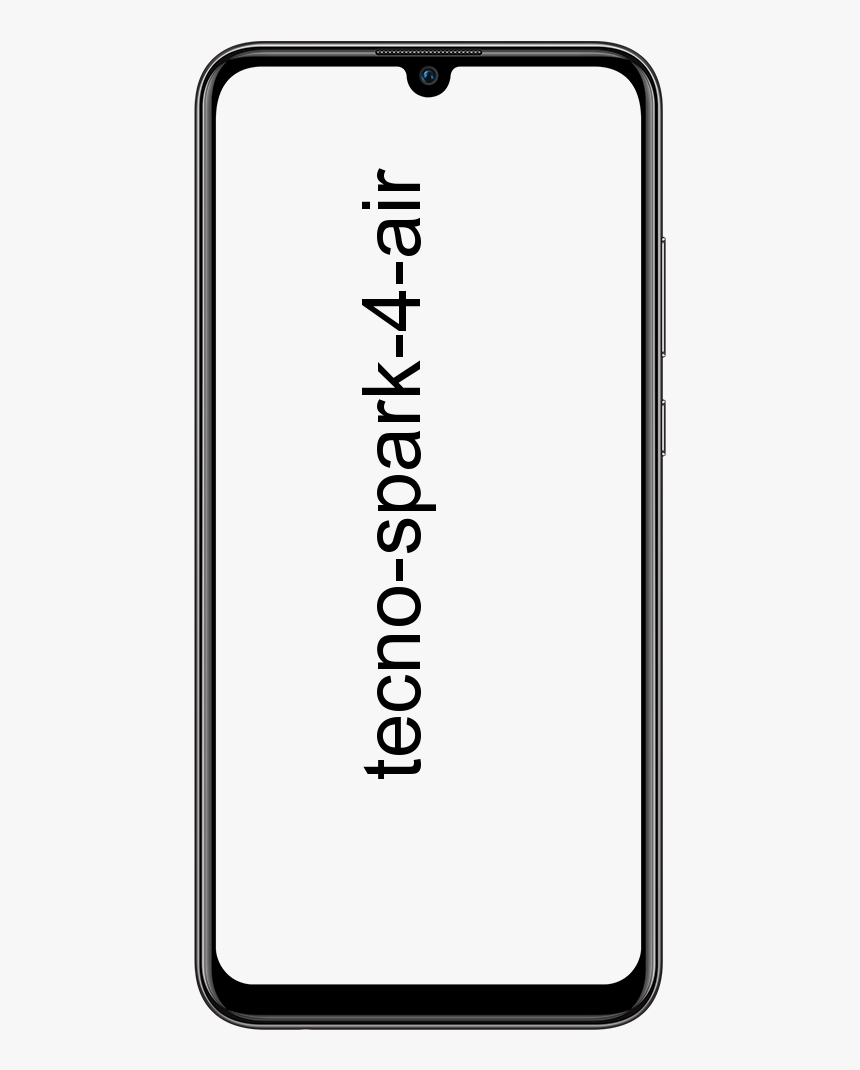كيفية إيقاف تأكيد خطأ إعادة إرسال النموذج
في معظم الأحيان ، يعتقد الناس أن ما هو خطأ تأكيد إعادة إرسال النموذج (err_cache_miss)؟ بعضهم يعتبره خطأ ، ويصفه الناس بشكل عام بالخطأ. ومع ذلك ، وفقًا لملصقات Superuser ، يتم وصفها بأنها سمة من سمات جوجل كروم. في هذه المقالة ، سنتحدث عن كيفية إيقاف تشغيل تأكيد خطأ إعادة إرسال النموذج. هيا نبدأ!
تظهر هذه النافذة المنبثقة بشكل أساسي عندما تعود إلى الصفحة السابقة على متصفحك أو تقوم بتحديث النظام بالفعل. تم الإبلاغ عن هذه النافذة المنبثقة من قبل العديد من المستخدمين من وقت لآخر ، ومع ذلك ، يستمر هذا الخطأ في الظهور في جميع إصدارات google chrome والعديد من الأجهزة الأخرى أيضًا. والسبب في ذلك ، هو الوحدة النمطية الضعيفة في google chrome التي تتعامل مع الحركات الأمامية والخلفية أيضًا. وبسبب هذا ، أصبح من المستحيل تقريبًا حل هذه المشكلة.
أسباب تأكيد خطأ إعادة إرسال النموذج
هناك العديد من الأسباب التي أدت إلى ظهور رسالة err_cache_miss هذه على شاشتك. أدناه يمكنك قراءة بعض الأسباب وإلقاء نظرة.
- عندما يكون الاتصال بالإنترنت غير مناسب.
- تم تحديث الصفحة التي تتكون من أي نموذج.
- عندما تضغط على زر الرجوع بينما تكون في منتصف إرسال النموذج.
عند ملء أي نموذج حيث يطلب منك التفاصيل الخاصة بك ، فعندما يكون النموذج في منتصف التقديم ، يجب ألا تقوم بالتحديث أو العودة من الصفحة في الواقع. كما هو الحال أثناء نقل بيانات مستخدم إرسال النموذج إلى الخادم وفي حالة مقاطعة هذه العملية بينهما. ثم من المحتمل أن تكون محتويات الصفحة مكررة بالفعل. لذلك ، نتيجة لذلك ، تحصل على مربع حوار إعادة إرسال نموذج التأكيد.

حسنًا ، بهذه الطريقة ، يتضح أن مربع الحوار هذا فعال. على سبيل المثال ، إذا لم يكن هناك ، فقد يكون هناك نتيجة لذلك سيتم تقديم النموذجين بنفس التفاصيل أيضًا. حتى مع ذلك ، في بعض النقاط ، تبين أن هذا الخطأ مزعج للغاية ، خاصةً عندما تضغط على زر التحديث عن طريق الخطأ في الواقع.
مزيد من المعلومات حول تأكيد خطأ إعادة إرسال النموذج
ستواجهونها يا رفاق فقط على تلك المواقع التي تحتوي على أي نوع من الأشكال. تشمل هذه الأشكال بشكل أساسي:
تطبيقات مثل lucky patcher
- نماذج بطاقة الائتمان لإتمام المعاملات
- استمارات الاشتراك ونماذج تسجيل الدخول كذلك
- نماذج الاتصال على سبيل المثال صفحات الاتصال الخاصة بنا
- نماذج البحث من أجل البحث في قاعدة بيانات
- أو أي شيء له علاقة بإضافة أو تعديل أو حذف إدخالات أو ملفات في قاعدة بيانات
على سبيل المثال ، عندما تزور أي موقع لشراء أي شيء. على الأرجح ستستخدم بطاقة ائتمان لدفعك ، لذلك سوف تملأ نموذجًا أيضًا. ثم ستضغط على 'إرسال' لإنهاء العملية أيضًا.
الآن إذا قمت بتحديث هذه الصفحة ، فسيحتاج المستعرض إلى البيانات التي أدخلتها مسبقًا لإرسالها مرة أخرى. بهذه الطريقة ستتحمل رسومًا مرتين إذا لم يُطلب منك تأكيد إعادة إرسال النموذج فعليًا. الغرض الأساسي من وراء كود PHP هذا هو إنقاذ المستخدمين من القيام بنفس المهمة مرة أخرى في الواقع.
لا يحب معظم المستخدمين هذه الرسالة ويبحثون في الغالب عن طرقكيف يمكنهم إيقاف التأكيد إعادة التقديم على chrome PHP fix.
كيفية إيقاف تأكيد خطأ إعادة إرسال النموذج
قم بإيقاف تشغيل تأكيد إعادة إرسال النموذج من Chrome
يجب عليك اتباع هذه الخطوات البسيطة أدناه لتعطيل ميزة تأكيد إعادة الإرسال من Chrome إذا كنت من مستخدمي Windows ؛
- أولاً ، انقر بزر الماوس الأيمن على اختصار Chrome الخاص بك ، اختر الخصائص
- في الحقل الهدف ، عليك إضافة: -تعطيل-سريع-على-إعادة النشر بدون علامات الاقتباس بعد chrome.exe
- على سبيل المثال ، يبدو الحقل المستهدف مثل C: Program Files (x86) Google Chrome Application chrome.exe - تعطيل النشر الفوري. يمكنك أن ترى ذلك في الصورة المذكورة أدناه.
- ثم عليك الخروج من المتصفح وفتحه مرة أخرى (عبر هذا الاختصار الجديد)

استبدل طريقة POST
POST و GET هما في الأساس الطريقتان اللتان تستخدمان لنشر البيانات. أن يدخل المستخدم في شكل متصفح. عندما يتم استخدام طريقة النشر ، فإن البيانات التي أدخلها المستخدم لا يتم إلحاقها فعليًا بعنوان URL. حسنًا ، على العكس من ذلك ، كلما تم استخدام طريقة GET ، تتم إضافة البيانات إلى عنوان URL ، مما يتحدى السرية في الواقع.
لذا فإن النقطة الرئيسية هي أن طريقة GET ليست الخيار الأول بشكل عام. ومع ذلك ، في حالة مربع حوار إرسال النموذج ، فإنك تحتاج إلى التحقق مما إذا كان يُسمح لك في صفحتك بتعديل البيانات بعد ذلك. يجب تغيير طريقة POST إلى طريقة GET. يمكنك تحقيق ذلك باتباع الخطوة التالية.
يبدو أن تطبيقًا آخر يستخدم الكاميرا بالفعل
في عنوان URL الخاص بك ، يجب إزالة كلمة 'POST' ثم استبدالها بكلمة 'GET'.
استخدم خصائص جوجل كروم
هناك أيضًا طريقة أخرى لإزالة هذه العقبة عبر خصائص Google Chrome. يمكنك الحصول على النتيجة ، ما عليك سوى اتباع الخطوات التالية.
- أولاً ، انقر بزر الماوس الأيمن على أيقونة الاختصار في Google Chrome واختر خصائص.
- في الخصائص ، تحتاج إلى البحث عن حقل يسمى الهدف.
- الآن ، عليكم فقط إضافة النص المكتوب أدناه في نهاية النص المكتوب مسبقًا في الهدف في الواقع.
–تعطيل-موجه-عند-إعادة النشر (بدون علامات اقتباس)
- ثم أغلق Google Chrome الخاص بك. أعد فتحه بنفس الاختصار لمعرفة ما إذا كان مربع الحوار لا يزال يظهر عند التحديث أم لا.
إذا كنتم تستخدمون هذه الطريقة يا رفاق ، فتأكدوا من أن لديك اختصارا Google Chrome. أحدهما بالتغييرات التي أجريتها والآخر بالخصائص الافتراضية أيضًا. من خلال ذلك ، ستتمكن من استخدام المتصفح بالاعتماد على متطلباتك.
حذف أي متجر
إذا لم تنجح الطرق الأولى من أجلك ، فإليك الخطة ب. إذا كنت تستخدم النموذج في العنوان جنبًا إلى جنب مع كود PHP هذا ، فيمكنك تجنب خطأ تأكيد إعادة إرسال النموذج. هذا الرمز في الغالب هو ؛
header ('Cache-Control: no-store، no-cache، must-revalidate، max-age = 0')؛
- الآن إذا كنت تريد إصلاحه ، فقم ببساطة بحذفه ('لا يوجد متجر') من الرأس.
- ثم قم بتحديث الصفحة داخل النموذج.
- أعد إدخال النموذج والتحديث للتحقق مما إذا كان قد تم إصلاحه أم لا.
ومع ذلك ، لا يعمل هذا الحل إلا لمن لديهم إذن بتعديل المنشور كمحرر في الواقع.
لا تستخدم زر الرجوع وقم بتحديث Google Chrome
كما قلت بالفعل ، فإن تأكيد إعادة إرسال النموذج ليس خطأ أو خطأ. تظهر هذه الرسالة عندما لا تقوم Google بتخزين المشاركة مؤقتًا. لذا ، فإن أبسط طريقة لتجنب إعادة إرسال النموذج عند تحديث PHP هو عدم استخدام زر الرجوع مطلقًا.عند إرسال النموذج ، أغلق علامة التبويب هذه أو استخدم ارتباطًا آخر في الموقع أيضًا.
وفقًا لمنتدى منتجات Google ، يتم في معظم الأحيان تأكيد حل مشكلة إعادة إرسال النموذج عندما يقوم المستخدمون بتحديث Chrome بالفعل. لذلك من الجيد في الواقع التحقق دائمًا من إصدار Google Chrome الحالي ثم تحديثه أيضًا.
أعد تعيين إعدادات متصفح Chrome
يمكن أن تكون إعادة تعيين إعدادات المتصفح أيضًا طريقة ممتازة إذا كنت ترغب في حل المشكلة. ما عليك سوى اتباع الخطوات أدناه لتنفيذ الحل أيضًا.
- في متصفحك ، اضغط على النقاط العمودية الثلاث في الزاوية اليمنى العليا.
- اختر خيارات الإعدادات.
- توجه إلى النهاية واختر إظهار الإعدادات المتقدمة.
- ابحث ثم انقر فوق الخيار استعادة الإعدادات إلى الإعدادات الافتراضية الأصلية.
- اضغط على إعادة ضبط الإعدادات.
استخدم زر إرسال AJAX
إذا أضفت يا رفاق وظيفة AJAX الخاصة بـ jQuery ، فلن يتم إعادة تحميل النموذج بعد إرساله. لذلك ، يجب عليك إضافة الوظيفة الموضحة أدناه في كود صفحتك.
$.ajax({ type: POST, URL: bin/validation.php. data: dataString, success: function(){ //Whatever you want to do on successful submission } }); return false;هناك يعالج Ajax () البيانات المدخلة في النموذج وفقًا لما قدمه ملف PHP كخاصية URL في الواقع. إذا تم التحقق من صحة البيانات ، فسيتم اعتبارها نموذجًا ناجحًا للإرسال ومن ثم يتم إرجاع خطأ. لذلك ، حتى إذا تم إعادة تحميل الصفحة ، فلن ترسل أي طلب جديد بالفعل. لذلك ، سوف يمنع مربع الحوار من الظهور في الواقع.
أضف علامة داخل الجزء
هناك طريقة أخرى لإزالة هذه العقبة وهي إذا كان بإمكانك الوصول إلى الكود المصدري لصفحة الويب. بعد ذلك ، يمكنك إضافة العلامة التالية إلى قسم رأس الصفحة أيضًا.
بناء نبض المعالج آريس
يجب أن تضيفوا هذا بعناية فائقة إلى صفحة الويب. لا يمكنك تنفيذ هذه الطريقة إلا عندما يبدأ موقع الويب نفسه الطلب فعليًا ، ويضغط المستخدم أيضًا على أمر التحديث.
كيف يمكنك إيقاف 'تأكيد إعادة إرسال النموذج' على Firefox؟
إذا كنتم تستخدمون متصفحات Firefox وأنتم تتعاملون أيضًا مع ERR_CACHE_MISS وهي ، بالطبع ، رسالة إعادة إرسال النموذج. ثم تحتاج إلى القيام ببعض الخطوات المختلفة أيضًا ؛
- أولاً ، افتح إعداد Firefox ، وانقر على الجانب الأيمن من الشاشة.
- ثم انقر فوق علامة التبويب الخصوصية والأمان أيضًا.
- يجب عليك مسح جميع ذاكرة التخزين المؤقت وبيانات التصفح وملفات تعريف الارتباط أيضًا
- الآن أعد تشغيل Firefox
استنتاج
حسنًا ، كان هذا كل شيء يا رفاق! أتمنى أن تعجبكم هذه المقالة وأن تجدها مفيدة لك أيضًا. قدم لنا ملاحظاتك على ذلك. أيضًا إذا كان لديكم المزيد من الاستفسارات والقضايا المتعلقة بهذه المقالة. ثم أخبرنا في قسم التعليقات أدناه. نحن سوف نعود اليكم في وقت قريب.
أتمنى لك يوما عظيما!